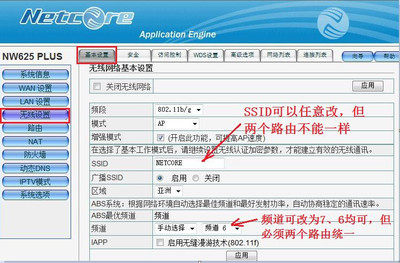用TP-Link WDR5510无线路由器,去无线桥接另一台无线路由器的wifi信号;桥接设置成功后,可以扩大无线网络的覆盖范围。本文小编介绍了TP-Link WDR5510无线路由器无线桥接的方法!
TP-Link WDR5510无线路由器无线桥接的方法
1、登录到副路由器(TL-WDR5510)的设置界面,点击“无线设置5GHZ”——>“无线基本设置”——>修改“SSID号” 与主路由器相同(本例是:zhangsan_5G)——>勾选“开启WDS”——>点击“扫描”。
TL-WDR5510路由器上扫描主路由器的无线信号
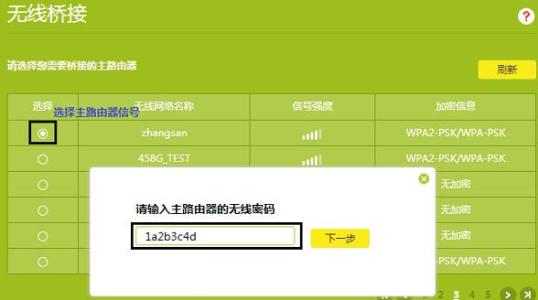
2、在扫描的结果中,找到主路由器的无线名称,本例是:zhangsan_5G,然后点击“连接”。
TL-WDR5510路由器连接到主路由器的5GHz无线信号
注意问题:如果扫描不到主路由器的信号,确认主路由器开启无线功能,且尝试减小主、副路由器之间的距离
3、“密钥类型”、“密钥”请根据步骤一中记录的主路由器的密钥类型、密钥来进行填写;也就是与主路由器
的信息保持一致。
设置与主路由器5GHz无线一致的密钥类型、密钥
4、点击“无线设置5GHZ”——>“无线安全设置”——>选中“WPA-PSK/WPA2-PSK” ——>在“无线密码”中设置与主路由器相同的无线密码——>点击“保存”。系统提示“您已经更改了无线设置,重启后生效”,点击“重启”,等待重启完成。
设置TL-WDR5510路由器的5GHz无线密码
注意问题:
(1)、TL-WDR5510无线路由器的5GHZ无线名称、加密方式、密码可以与主路由器的不一致;如果不一致,设置为WDS桥接后,将会有2个无线Wi-Fi信号名称,用户连接任意一个都是可以上网的。
(2)、如果TL-WDR5510无线路由器的5GHZ无线名称、加密方式、密码与主路由器的设置一致,则最后只有一个无线Wi-Fi信号名称。
 爱华网
爱华网